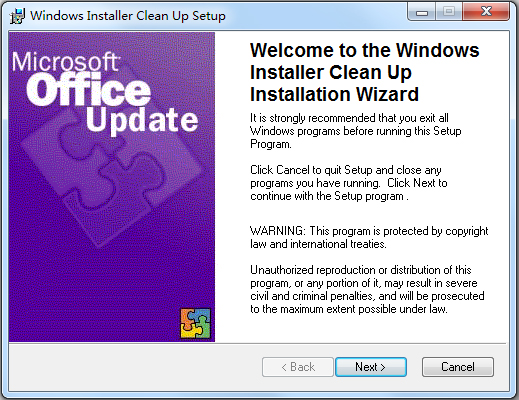 免费下载
免费下载
大小: 0.34 MB
下载:45次
msicuu2
说明:安全下载是直接下载应用市场,用户下载后可自行搜索目标软件进行更高速,更安全的下载。
- 分 类:软件下载
- 大 小: 0.34 MB
- 游戏ID:c8a2db7
- 说 明:msicuu2
- 提 示:自辨安全性
- 发 布:2022-08-07 14:37:59
手机扫码免费下载
纠错留言#msicuu2介绍
大家好,小狐狸小编来为大家解答msicuu2的下载地址。msicuu2,msicuu2,msicuu2的默认安装路径很多人还找不到怎么下载,现在让我们一起来介绍下msicuu2,希望能帮助到你!
msicuu2是一款体积小巧的专业清理工具。使用msicuu2来对电脑中的垃圾进行清理是非常方便的,用户们轻松就可以获得到愉快的清理体验,对msicuu2感兴趣那就快来下载吧。
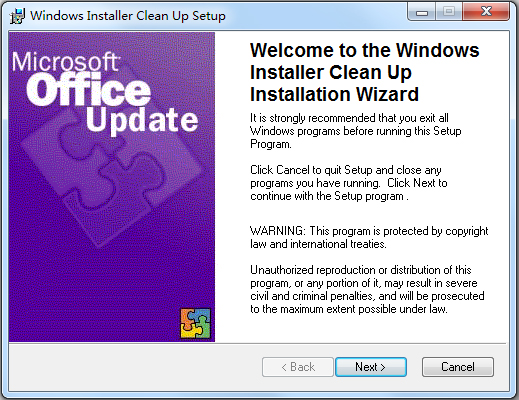
msicuu2特色
1、微软专门推出的卸载顽固软件的工具。大家都知道安装后很难删除很多软件。
2、无论是微软控制面板的卸载还是反卸载工具,卸载这些软件都非常困难。
3、作为专业清洁工具,它可以清洁程序,如公共办公室的用户安装的视窗安装程序。
4、Net和系统框架的其他部分。如果你的软件安装失败,但你想卸载它,那么这个软件是最适合你的。
msicuu2安装方法
1、在本站下载msicuu2.exe压缩包并解压,直接双击msicuu.exe然后进行安装
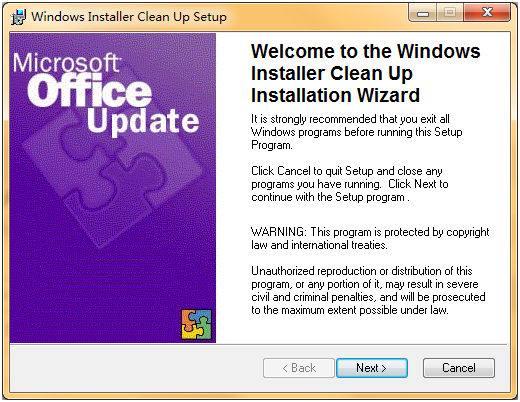
2、安装完成后,打开C盘,在“C:Program Files (x86)”目录下,
如图:有个windows installer clean up的文件夹,这个就是存放msicuu2.exe的位置
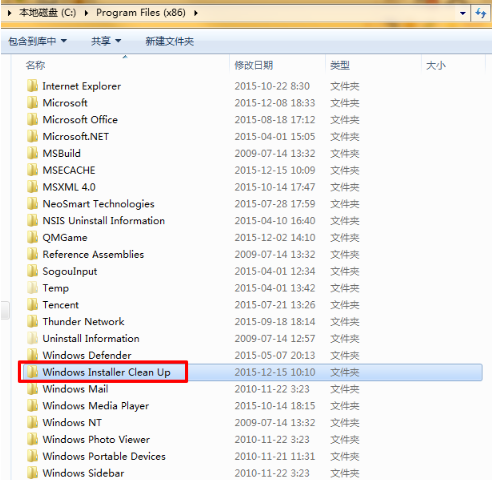
3、打开文件夹后,直接运行msicuu2.exe文件即可打开微软卸载清理工具,
下面各按钮对应功能,从左到右分别是:全选、全部卸载、卸载(选择一个后点击即可卸载)、退出
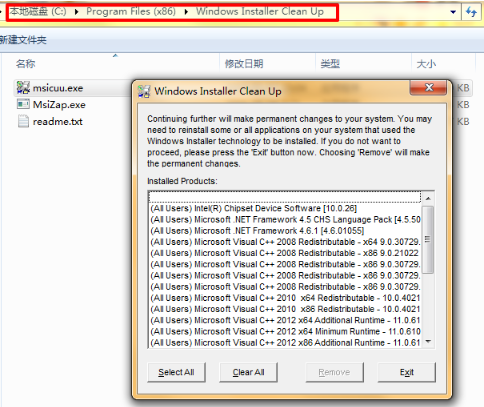
msicuu2.exe使用方法:
一、使用 Windows Installer 清理实用工具时,可以执行下列功能:
1、从“Windows Installer 清理”对话框中,选择一个或多个由 Windows Installer 安装的程序。
为此,请在“Windows Installer 清理”对话框中的“已安装的产品”列表中选择所需程序。
选择后,实用工具只删除与这些程序有关的 Windows Installer 配置信息。
2、删除所有与所选程序相关的 Windows Installer 信息。
这包含“控制面板”中“添加或删除程序”项的程序的项。
请注意,只删除特定程序的 Installer 信息,而不是文件。
二、Windows Installer 清理实用工具不执行下列功能:
1、删除 Windows Installer
2、删除由 Windows Installer 安装的任何程序(例如 Microsoft Office 2003)的文件。
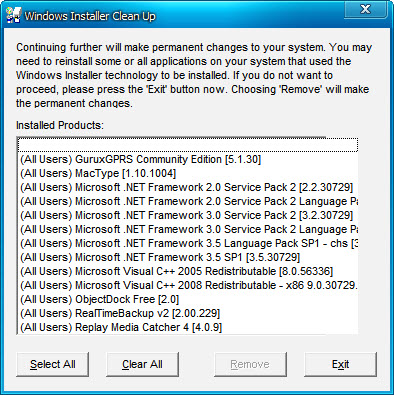
msicuu2.exe使用说明:
1、当您在计算机上运行而且正在安装新程序时,安装突然失败。现在您只安装了部分程序。
您再次尝试安装该程序,但还是失败。或者,也许您在尝试删除旧程序时因为安装文件损坯而发生问题。
不要担心。Windows Installer 清理实用工具或许可以帮忙。
您可以使用该工具为使用 Windows Installer 安装的程序删除安装信息。
2、请注意,Windows Installer 清理实用工具将不会从计算机删除实际程序,
但是它会删除安装文件,以便您可以启动安装、升级,或卸载。
3、有时候如果你的OFFICE2003无法正常卸载,可以用这个软件来清理一下,再卸载就可以了。








